windows10怎样更换锁屏壁纸 win10电脑自定义锁屏图片设置方法有哪些
时间:2017-07-04 来源:互联网 浏览量:
今天给大家带来windows10怎样更换锁屏壁纸,win10电脑自定义锁屏图片设置方法有哪些,让您轻松解决问题。
windows10如何更换锁屏壁纸 win10电脑自定义锁屏图片设置方法。我们现在一定有很多人都在使用win10的操作系统,毕竟是最新的电脑系统很多人都想着去尝试。那么在win10的系统中,应该怎么更换锁屏的壁纸呢?我们一起来看看吧。
Win10在“设置”中提供了自定义锁屏壁纸的功能,依次进入“设置 - 个性化 - 锁屏界面”,在“背景”设置项即可将锁屏壁纸设置为“Windows聚焦、图片、幻灯片放映”等。如图:
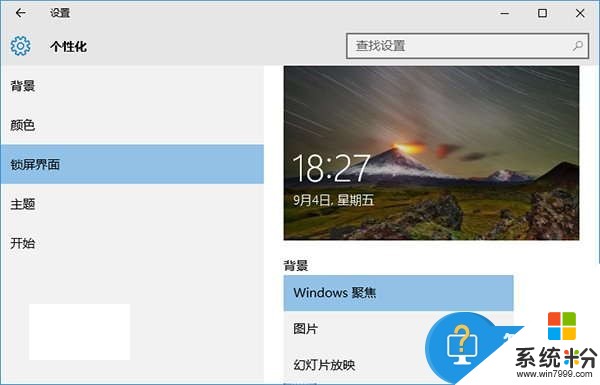
但是你会发现,自定义的锁屏壁纸只有在你登录系统后再锁屏时才会显示。而在登录系统之前显示的依然是Win10默认锁屏壁纸(一般这个壁纸就是Win10象征意义的“英雄”壁纸)。那么如何修改Win10默认锁屏壁纸,让登录系统前也能显示你指定的锁屏壁纸呢?方法如下:
首先准备好一张你心仪的壁纸备用。
打开注册表编辑器(打开注册表编辑器的方法),定位至。
HKEY_LOCAL_MACHINESOFTWAREPoliciesMicrosoftWindows。
注:建议修改前备份注册表(备份注册表的方法)。
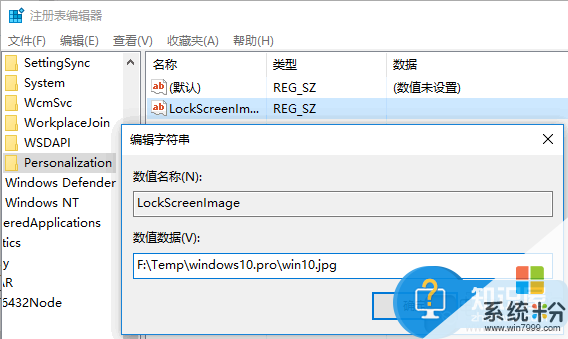
在Windows项下新建一个名为Personalization的项。选中新建的Personalization项,然后在右侧窗口中新建一个名为LockScreenImage的字符串值。并把该值的数值数据设置为你准备好的壁纸图片的路径,例如 F:Tempdnzs678.comwin10.jpg。
关闭注册表编辑器。这样Win10默认的锁屏壁纸就被修改成你指定的壁纸图片了。
对于在win10系统中更换锁屏的壁纸方法,我们就可以利用到上面给你们介绍的解决方法进行处理,希望能够对你们有所帮助。
以上就是windows10怎样更换锁屏壁纸,win10电脑自定义锁屏图片设置方法有哪些教程,希望本文中能帮您解决问题。
相关教程
- ·怎样把锁屏壁纸改成自定义的 windows10怎样更改锁屏壁纸为自己喜欢的图片
- ·win10锁屏壁纸怎么换?Win10更换锁屏图片的方法
- ·win10锁屏背景图怎么换?win10更换锁屏壁纸的方法
- ·win10系统怎样配置自动锁屏教程 windows10电脑设置锁屏方法有哪些
- ·Win10该如何来更换锁屏壁纸 Win10想要更换锁屏壁纸的方法
- ·win10系统锁屏壁纸 win10锁屏壁纸设置方法
- ·笔记本电脑怎么看电池损耗 win10如何查看笔记本电池磨损情况
- ·无线耳机可以连接电脑的吗 电脑win10无线蓝牙耳机连接教程
- ·可以放在电脑桌面的备忘录 win10如何在桌面上放置备忘录
- ·电脑怎么设置私密文件夹 如何在Win10上给文件夹设置密码
win10系统教程推荐
- 1 可以放在电脑桌面的备忘录 win10如何在桌面上放置备忘录
- 2 怎么卸载cad2014 CAD2014清理工具(win10系统)
- 3 电脑怎么设置网线连接网络 Win10笔记本电脑有线连接网络设置步骤
- 4电脑桌面无线网络图标不见了 win10 无线网络图标不见了怎么恢复
- 5怎么看到隐藏文件 Win10如何显示隐藏文件
- 6电脑桌面改到d盘,怎么改回c盘 Win10桌面路径修改后怎么恢复到C盘桌面
- 7windows过期不激活会怎么样 win10过期了还能更新吗
- 8windows10中文输入法用不了 Win10打字中文乱码怎么办
- 9windows怎么改壁纸 windows10如何更改桌面壁纸
- 10局域网共享电脑看不到 Win10 网络共享无法显示自己电脑的解决方法
win10系统热门教程
- 1 win10怎么使用运行命令?win10运行命令大全!
- 2 Win10怎么设置亮度?Windows10调节屏幕亮度的方法!
- 3 win10系统无法安装lol怎么办,win1安装不了lol的解决方法
- 4Win10系统Chkdsk磁盘修复工具新增命令!
- 5win10添加此电脑图标 Win10怎么调出此电脑(我的电脑)图标
- 6如何解决系统网络识别问题;win10网络慢怎么办
- 7win10笔记本屏幕亮度不能调节怎么办,win10笔记本调节屏幕亮度的方法
- 8Win10电脑如何关机或重启呢? Win10电脑关机或重启的方法有哪些?
- 9win10媒体播放器 Win10系统中Windows Media Player的常见问题解答
- 10win10定位功能不能用怎么办|win10定位功能无法打开的解决方法
最新win10教程
- 1 笔记本电脑怎么看电池损耗 win10如何查看笔记本电池磨损情况
- 2 无线耳机可以连接电脑的吗 电脑win10无线蓝牙耳机连接教程
- 3 可以放在电脑桌面的备忘录 win10如何在桌面上放置备忘录
- 4电脑怎么设置私密文件夹 如何在Win10上给文件夹设置密码
- 5怎么卸载cad2014 CAD2014清理工具(win10系统)
- 6电脑系统浏览器在哪里 Win10自带浏览器搜索方法
- 7台式电脑找不到开机键 win10开始按钮不见了怎么办
- 8电脑怎么设置网线连接网络 Win10笔记本电脑有线连接网络设置步骤
- 9电脑桌面无线网络图标不见了 win10 无线网络图标不见了怎么恢复
- 10电脑显示网络图标 win10怎么将网络连接图标添加到桌面
